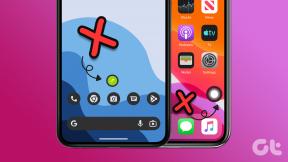Ako používať živé titulky v systéme Windows 11
Rôzne / / April 04, 2023
Živé prepisy je funkcia dostupnosti v systéme Windows 11, ktorá poskytuje automatický prepis akéhokoľvek videa alebo zvuku na vašom počítači. Aj keď je táto funkcia určená hlavne pre ľudí so sluchovým postihnutím, každý môže vytvárať titulky pre podcasty, videá alebo piesne.
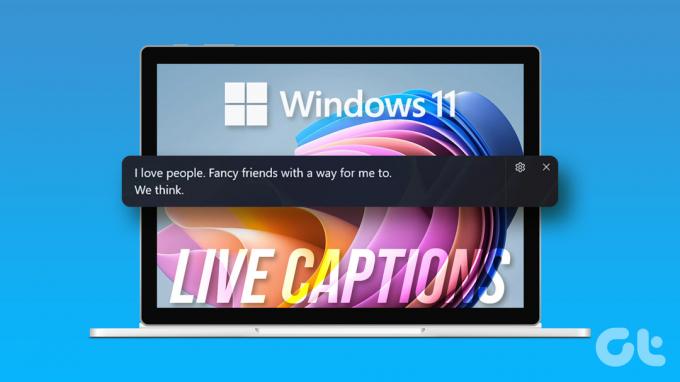
Funkcia živých titulkov je k dispozícii iba v systéme Windows 11 22H2 alebo novšom. Uistite sa teda, že používate najnovšiu verziu Zostava Windows. Keď to urobíte, môžete použiť nasledujúcu príručku na povolenie a používanie živých titulkov v systéme Windows 11.
Ako povoliť živé prepisy v systéme Windows 11
V predvolenom nastavení vám systém Windows ponúka možnosť povoliť živé prepisy na úrovni systému v počítači. Pozrime sa, ako môžete povoliť živé titulky na počítači so systémom Windows 11.
Krok 1: Kliknite pravým tlačidlom myši na ikonu Štart a v zozname vyberte položku Nastavenia.
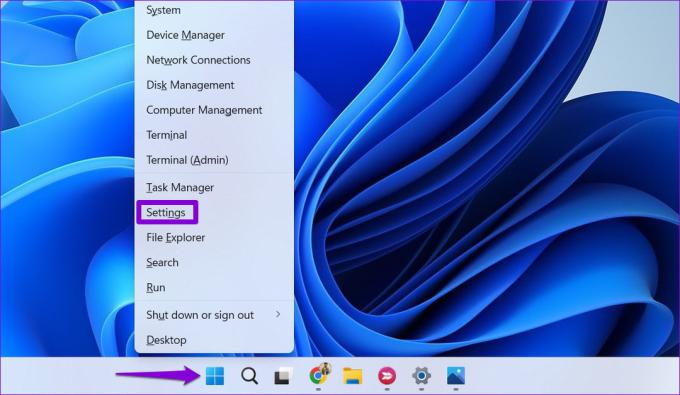
Krok 2: Pomocou ľavého panela prejdite na kartu Prístupnosť.

Krok 3: V časti Sluch kliknite na Titulky.

Krok 4: Zapnite prepínač Živé prepisy. Potom vyberte možnosť Súhlasím, keď sa v hornej časti obrazovky zobrazí kontextové okno.

Ak túto funkciu používate prvýkrát, zobrazí sa výzva na stiahnutie jazykových súborov živých titulkov. Pokračujte kliknutím na tlačidlo Stiahnuť. Potom nebudete na používanie živých titulkov v systéme Windows 11 vyžadovať internetové pripojenie.
Keď sa zobrazí správa „Pripravený na titulky“, môžete začať používať živé titulky v systéme Windows 11.

Ako používať živé titulky v systéme Windows 11
Po povolení živých titulkov prehrajte akékoľvek video na počítači a titulky sa zobrazia na obrazovke. Živé titulky budú fungovať aj so zvukovými súbormi, čo vám umožní počúvajte svoje obľúbené piesne pri čítaní textov. Stojí za zmienku, že živé titulky v súčasnosti podporujú iba jeden jazyk – angličtinu (Spojené štáty americké).
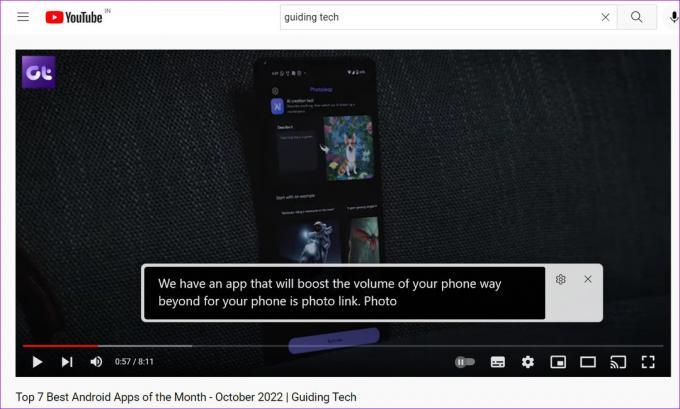
Okrem audio a video súborov fungujú aj živé titulky, keď s niekým máte videohovor. V predvolenom nastavení zobrazí titulky iba vtedy, keď hovoria iní ľudia. Ak chcete zobraziť titulky pre svoj hlas, jednoducho kliknite na ikonu ozubeného kolieska v okne titulkov, prejdite na možnosti titulkov a z podponuky vyberte možnosť „Zahrnúť zvuk mikrofónu“.

Potom sa vám zobrazia titulky k vašej reči. Keďže živé prepisy sa generujú na vašom zariadení, nebudete sa musieť obávať, že spoločnosť Microsoft odošle vaše hlasové údaje do cloudu.

Pole s titulkami môžete umiestniť tak, ako uznáte za vhodné. Ak to chcete urobiť, kliknite na ikonu ozubeného kolieska v okne s titulkami, prejdite na položku Pozícia a vyberte si z dostupných možností.

Po použití živých titulkov zatvorte okno titulkov kliknutím na ikonu krížika. Na rýchle povolenie živých titulkov v systéme Windows môžete použiť klávesovú skratku Windows + Ctrl + L.

Ako prispôsobiť živé titulky v systéme Windows 11
Windows 11 vám umožňuje prispôsobiť text titulkov, veľkosť, písma a ďalšie aspekty, aby ste mohli titulky ľahko čítať.
Ak chcete prispôsobiť živé titulky v systéme Windows 11, použite kroky uvedené nižšie.
Krok 1: Stlačením klávesu Windows + I spustíte aplikáciu Nastavenia. Prepnite na kartu Prístupnosť a kliknite na Titulky.

Prípadne môžete kliknúť na ikonu ozubeného kolieska v okne titulkov a vybrať Štýl titulkov.

Krok 2: Pomocou rozbaľovacej ponuky vedľa štýlu titulkov vyberte z dostupných možností.

Ak chcete prispôsobiť konkrétny štýl titulkov, kliknite na tlačidlo Upraviť.

V tejto ponuke môžete zmeniť farbu textu, písmo, veľkosť, nepriehľadnosť a efekt.

Môžete tiež zmeniť pozadie živého titulku a farbu okna. Všetky vaše zmeny sa uložia automaticky a ich ukážku si môžete pozrieť v sekcii Ukážka motívu.

Nakoniec môžete jednoducho zmeniť názov svojho štýlu titulkov, aby ste ho identifikovali.

Ako pridať živé prepisy na panel rýchlych nastavení
Živé prepisy môžete povoliť alebo zakázať aj v ponuke Rýchle nastavenia. Budete musieť pridať dlaždicu Dostupnosť panel Rýchle nastavenia. Tu je návod, ako na to.
Krok 1: Stlačením klávesu Windows + A získate prístup k panelu Rýchle nastavenia.
Krok 2: Ak chcete panel upraviť, kliknite na ikonu ceruzky.

Krok 3: Kliknite na Pridať a z výslednej ponuky vyberte Prístupnosť.

Krok 4: Kliknutím na Hotovo uložíte zmeny.
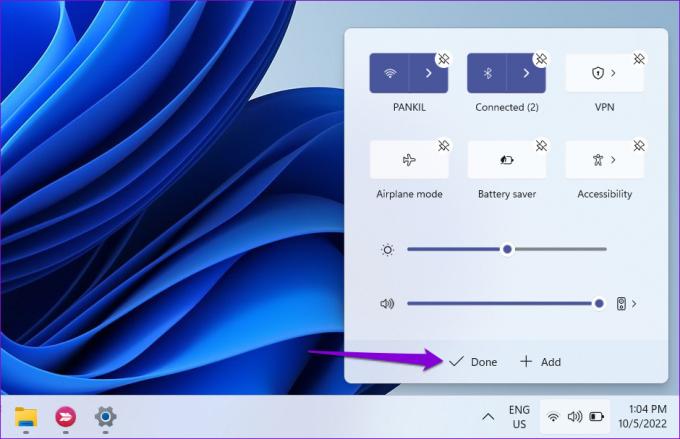
Po dokončení vyššie uvedených krokov kliknite na dlaždicu Prístupnosť v Rýchlych nastaveniach a povoľte alebo zakážte živé titulky v systéme Windows 11.

Označte to
Živé prepisy sú určite užitočným doplnkom k Windowsu 11, najmä pre tých, ktorí majú problémy so sluchom. Zatiaľ čo v súčasnosti podporuje iba angličtinu (Spojené štáty), môžete očakávať, že Microsoft pridať ďalšie jazyky niekedy v budúcnosti.
Považujete túto funkciu za užitočnú? Podeľte sa o svoje myšlienky v komentároch nižšie.
Posledná aktualizácia 10. októbra 2022
Vyššie uvedený článok môže obsahovať pridružené odkazy, ktoré pomáhajú podporovať Guiding Tech. Nemá to však vplyv na našu redakčnú integritu. Obsah zostáva nezaujatý a autentický.
Napísané
Pankil Shah
Pankil je povolaním stavebný inžinier, ktorý začal svoju cestu ako spisovateľ na EOTO.tech. Nedávno sa pripojil k Guiding Tech ako spisovateľ na voľnej nohe, aby sa venoval návodom, vysvetlivkám, nákupným sprievodcom, tipom a trikom pre Android, iOS, Windows a web.